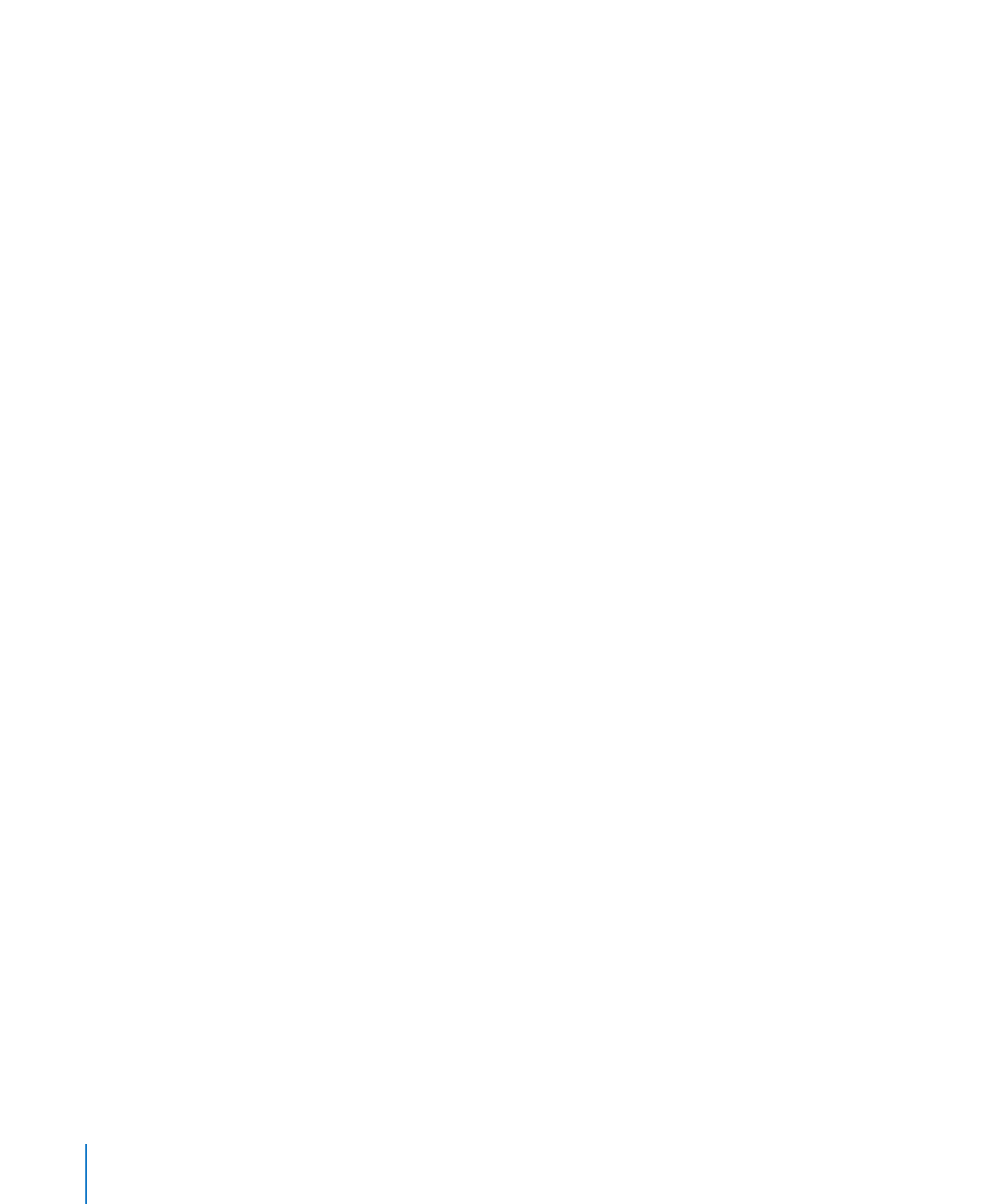
Définition d’attributs par défaut pour les graphiques
Vous pouvez définir l’apparence par défaut de chaque type de graphique (la façon
dont il s’affiche lorsque vous ajoutez le graphique pour la première fois sur le canevas
de diapositive). Les attributs par défaut doivent être définis séparément pour chaque
type de graphique.
Pour définir le style et la position par défaut des graphiques :
1
Créez une nouvelle diapositive dans le navigateur de diapositive.
2
Si vous configurez des attributs par défaut pour un modèle de diapositive en
particulier (et non pour toutes les diapositives correspondant au thème actuel), cliquez
sur Modèles dans la barre d’outils et choisissez le modèle de diapositive.
3
Positionnez un graphique sur la diapositive. Consultez la rubrique « Ajout d’un
nouveau graphique et saisie de données » à la page 154 pour plus d’instructions.
4
Sélectionnez le graphique, puis définissez ses attributs.
Reportez-vous à la rubrique « Changement du type de graphique » à la page 156 pour
savoir comment modifier un type de graphique.
Pour savoir comment redimensionner un graphique, le faire pivoter et définir d’autres
attributs que les graphiques ont en commun, consultez la rubrique « Formatage des
graphiques » à la page 158.
Pour savoir comment personnaliser les attributs des graphiques sectoriels, des
graphiques à barres et des autres types de graphique, reportez-vous aux rubriques
spécifiques à chaque type de graphique.
5
Répétez les étapes 3 et 4 pour chaque type de graphique auquel vous souhaitez
attribuer des valeurs par défaut.
6
Pour chaque graphique, effectuez l’une des opérations suivantes après l’avoir
sélectionné :
Pour définir les réglages par défaut du type de graphique actuel uniquement pour
Â
le modèle de diapositive en cours, sélectionnez Format > Avancé > « Définir type de
graphique pour le modèle en cours ».
Pour définir les réglages par défaut du type de graphique actuel pour tous les
Â
modèles de diapositives du thème actuel, choisissez Format > Avancé > « Définir
type de graphique pour tous les modèles ».
7
Si vous ne souhaitez pas que les graphiques apparaissent sur la diapositive, supprimez-
les.